如果您在 Windows PC 上发现了 WindowsApps 或 MSIXVC 文件夹,您可能想知道为什么它们在您的硬盘驱动器上占用如此多的空间以及是否可以删除它们。
在本文中,我们将介绍您需要了解的有关 MSIXVC 文件夹的所有信息以及如何删除它。
MSIXVC 文件夹是什么,在哪里可以找到它?
MSIXVC 代表 Xbox 虚拟控制台的 Microsoft 安装程序。它存在于 Windows 10 和 11 中,存储来自 Xbox Game Pass 帐户的数据,包括游戏的安装文件以及与 Microsoft Store 和 Game Pass 应用相关的其他关键文件。
不幸的是,Game Pass 文件系统并不完美,即使卸载游戏后,安装文件也可能保留下来,占用大量磁盘空间。如果您的磁盘空间不足并且迫切需要找到要删除的内容,那么 MSIXVC 文件夹是一个诱人的选择。但是,我们不建议删除 MSIXVC 文件夹,因为它不仅会破坏您的 Game Pass 游戏,还会破坏您的 Xbox Game Pass 应用和 Windows 应用商店。
如果您不使用 Xbox Game Pass 或 Windows Store,您可能会放心删除该文件夹并冒着它们不再工作的风险。
如果您确信要删除该文件夹,可以在系统驱动器上的 C:\Program Files\WindowsApps\ 中找到它MSIXVC。
如何删除 MSIXVC 文件夹
可以通过多种方法删除 MSIXVC 文件夹。为此,您首先必须授予自己MSIXVC 文件夹的所有权 。
取得 MSIXVC 文件夹的所有权
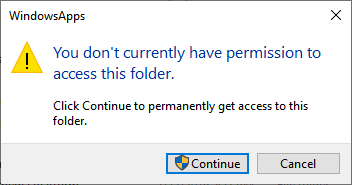
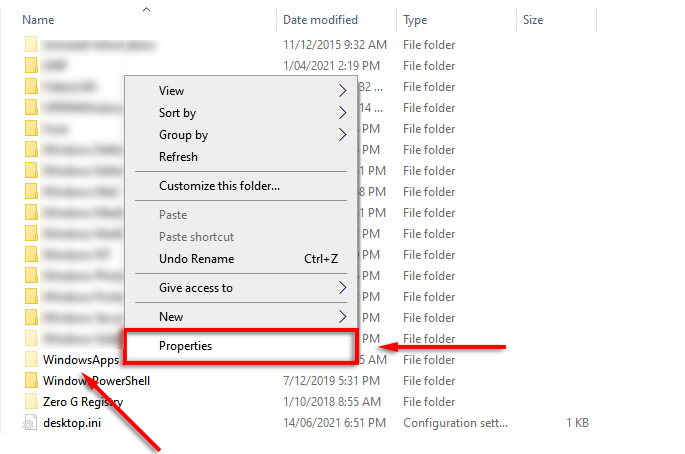
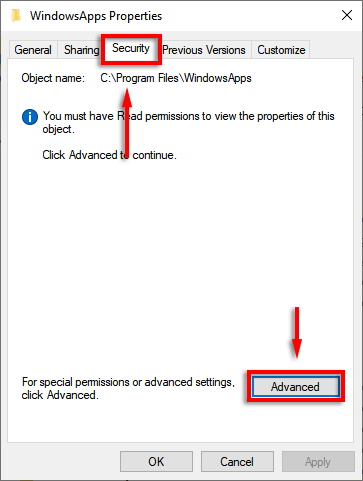
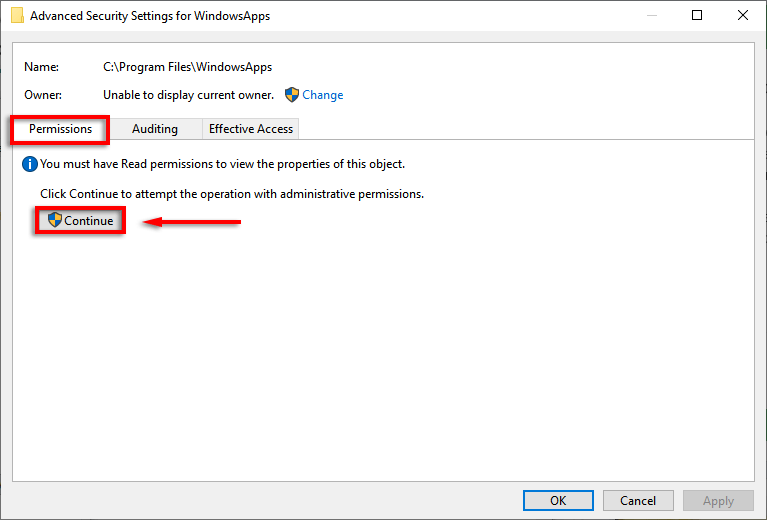
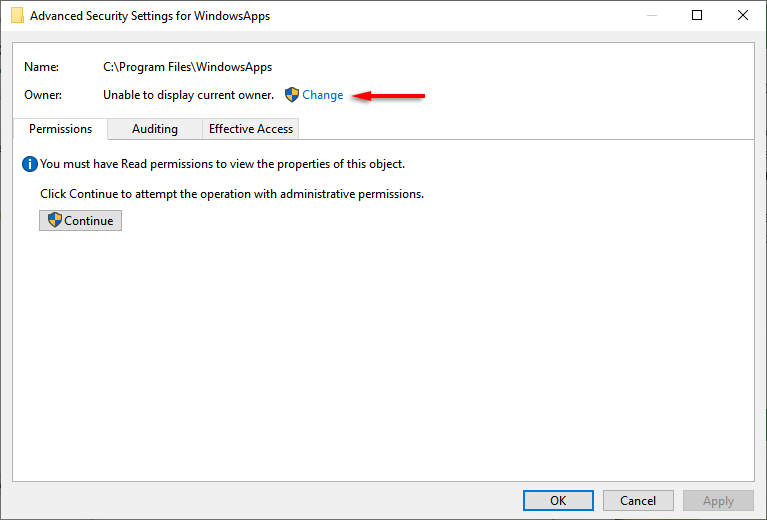
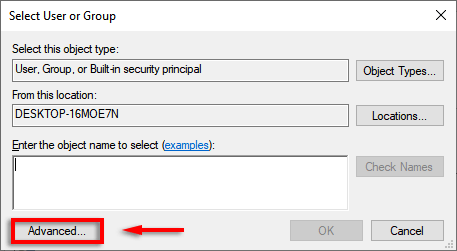
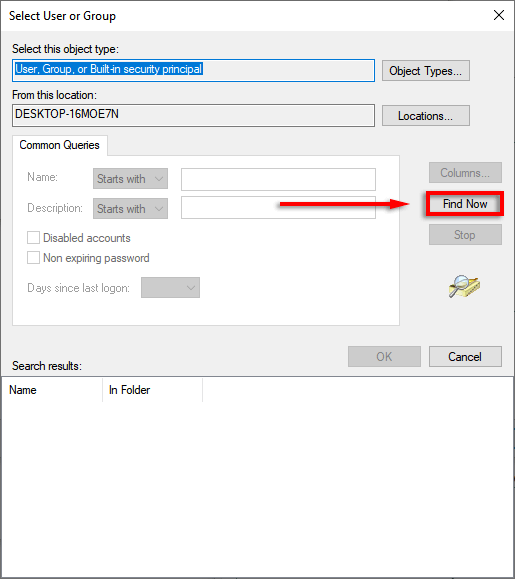
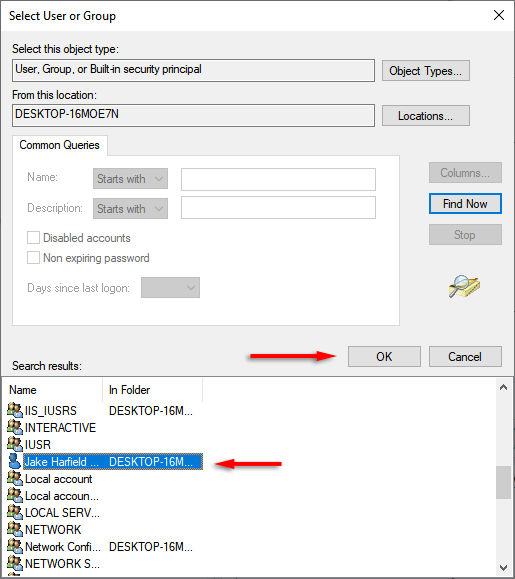

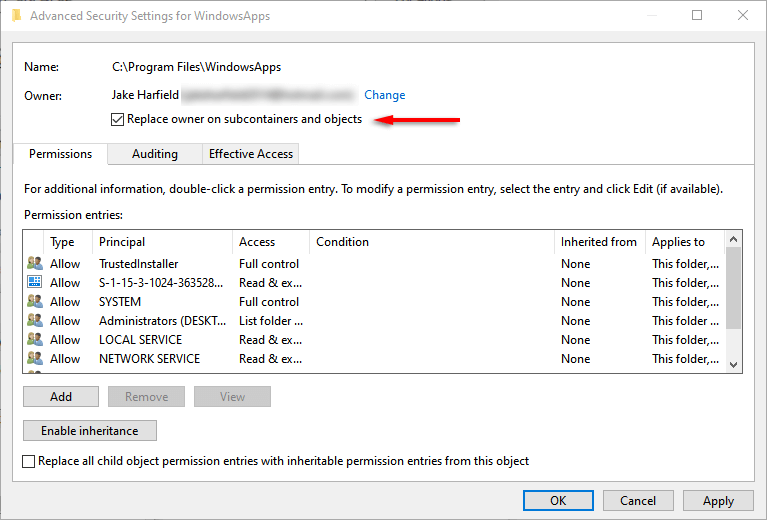
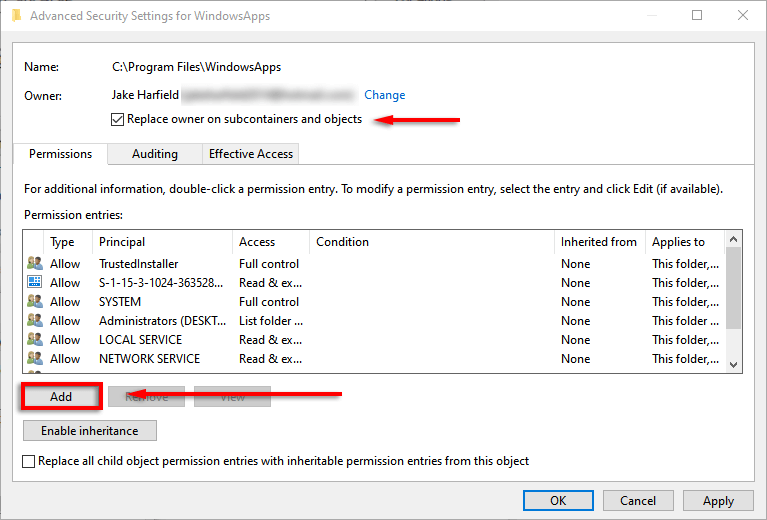
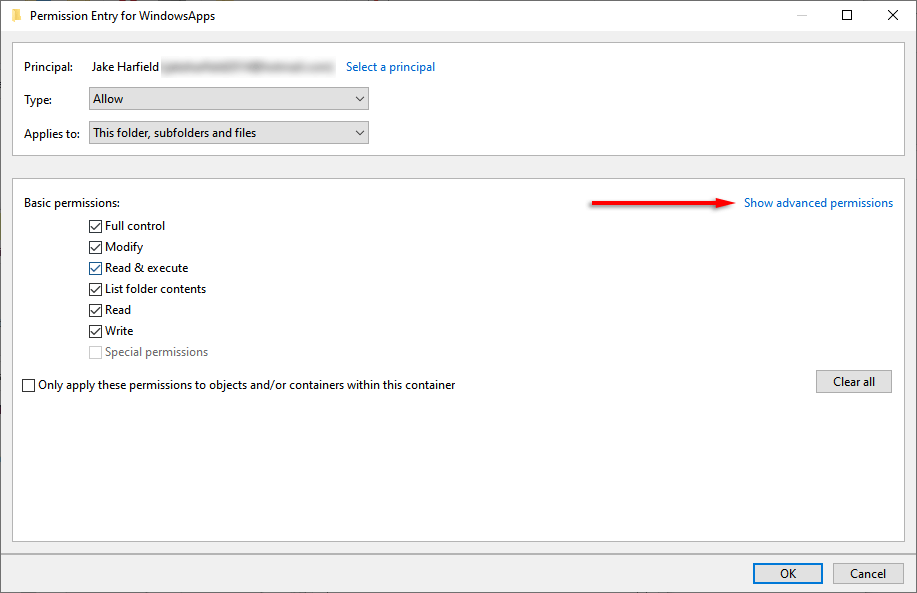
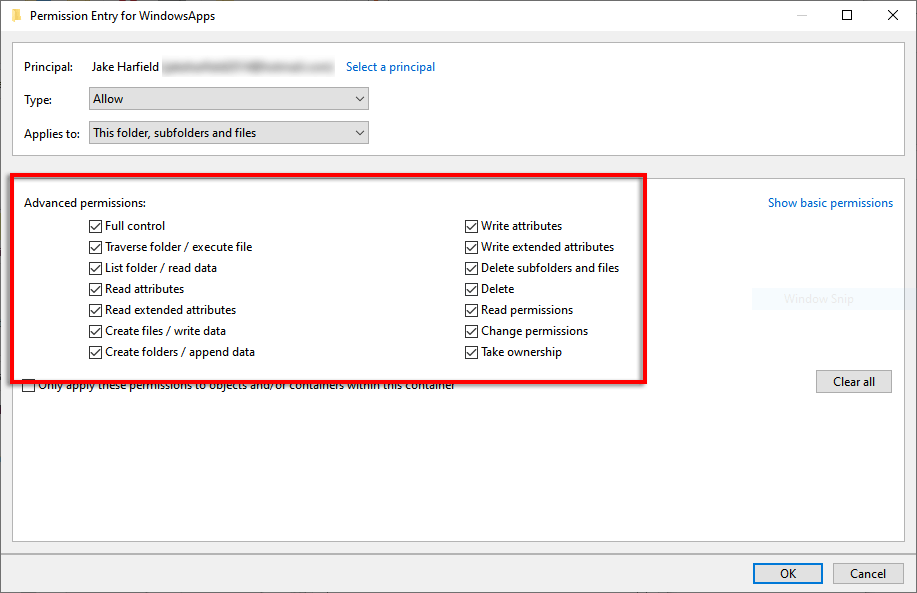
删除 MSIXVC 文件夹
您现在应该能够像往常一样删除 MSIXVC 文件夹,方法是右键单击该文件夹并单击删除。然而,一些用户报告说更改权限并不能让他们这样做。在这种情况下,请尝试以下方法。
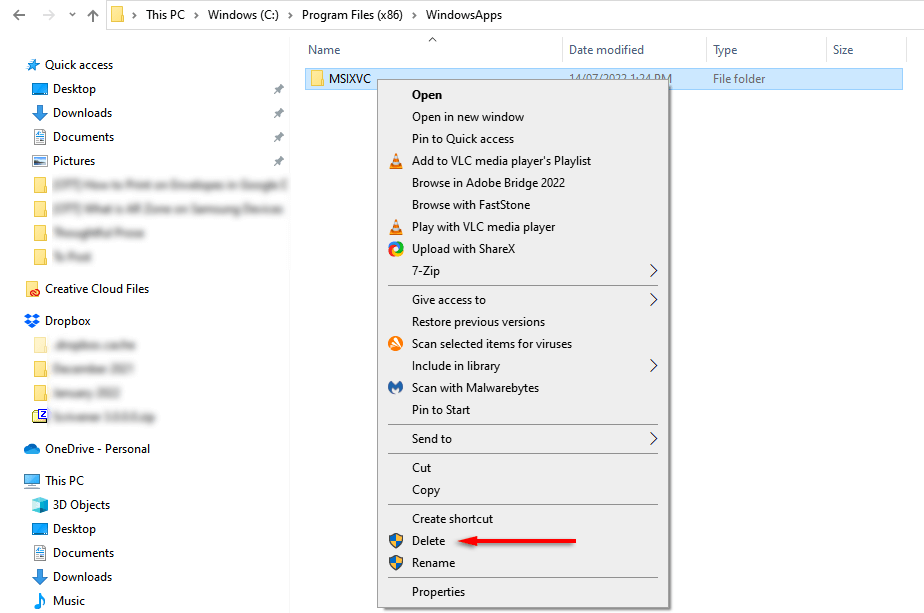
使用安全模式删除 MSIXVC 文件夹
如果第一种方法不起作用,您必须重新启动电脑进入安全模式 。为此:
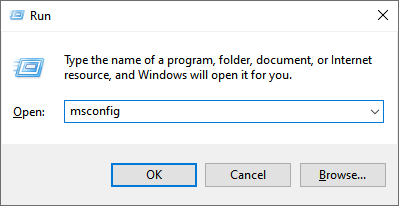
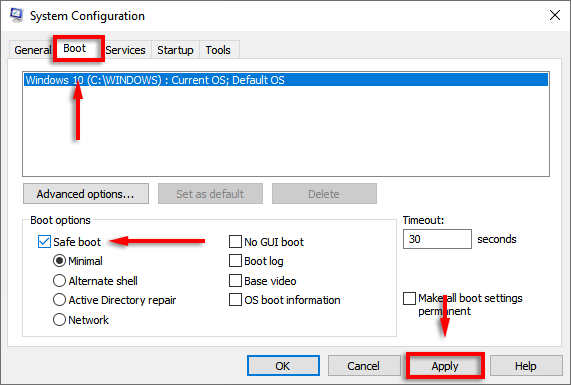
注意:删除后,您只能通过 PowerShell 或执行 将操作系统恢复出厂设置 来恢复 WindowsApps 或 MSIXVC 文件夹。
卸载您的 Xbox 应用程序
如果您的硬盘或 SSD 上的可用空间不足,您可能正在寻找要删除的文件。还有什么比《极限竞速:地平线 5》或《光环》这样的游戏更美观的了,众所周知,这些游戏的体积都很大。
不幸的是,删除 MSIXVC 文件夹通常会导致比它解决的问题更多的问题。相反,我们建议您在 Xbox 游戏不再使用时将其卸载。这可能会留下一些残留文件,但它会阻止您在删除 MSIXVC 文件夹后解决 Xbox 应用程序的问题!.
.